Как вставить метку времени в excel?
Несколько лет назад, когда я работал в технологической компании , я был одним из тех людей, которые были справочной точкой Excel для всех. И это настоящая причина, почему мне так интересно узнать больше. Однажды ко мне подошла женщина, работавшая координатором на приеме, и спросила:
Пунит, я управляю списком задач и хочу добавить дату и время в соответствующую ячейку в конце каждой задачи. Каков наилучший способ?
И быстро я понял, что она говорит о временной метке. Я уверен, что вы также используете его при работе в Excel. Обычно он содержит текущую дату и время, и мы используем их для определения времени завершения задачи. Теперь проблема: как лучше всего вставить метку времени в Excel?
В этой статье вы узнаете, как создать временную метку в Excel, используя 5 различных методов, и мы попытаемся выяснить, какой из них лучше. Итак, начнем.
1. Использование сочетания клавиш для вставки отметки времени
Существует два разных ярлыка для вставки даты и времени. И здесь нам потом придется использовать их обоих. Вот шаги:
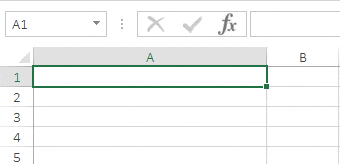
- Сначала выберите ячейку, в которую нужно вставить метку времени.
- После этого используйте горячую клавишу Control + : (Нажмите и удерживайте Control, затем нажмите двоеточие). Как только вы нажмете ее, в ячейку вставится текущая дата (в зависимости от вашей системы).
- В данный момент ваша ячейка находится в режиме редактирования .
- Теперь нажмите Control + Shift +: (Нажмите и удерживайте Ctrl и Shift, затем нажмите двоеточие).
- Ваша ячейка все еще находится в режиме редактирования. Теперь нажмите клавишу Enter, чтобы завершить ввод.
Короче говоря, вам нужно последовательно нажать два ярлыка, чтобы вставить его. А если вы хотите добавить только одну дату и время, просто игнорируйте сочетание клавиш.
Преимущества | Недостатки |
|---|---|
Если вы хотите сэкономить время и иметь меньше ячеек, этот метод идеален. | Это не динамический метод, у вас есть статическая метка времени. И если вы хотите обновить метку времени, вам придется ввести ее заново. |
Когда вы вводите дату и время , Excel автоматически выбирает правильный формат для их отображения. | Чтобы получить к нему доступ, вам нужно нажать две разные горячие клавиши. |
2. Вставьте временную метку с помощью функции СЕЙЧАС.
Простой динамический метод. Если вы хотите использовать формулу для вставки отметки времени, идеальный способ — использовать функцию СЕЙЧАС. Когда вы вводите эту функцию в ячейку, она возвращает текущую дату и время в зависимости от настроек вашей системы.
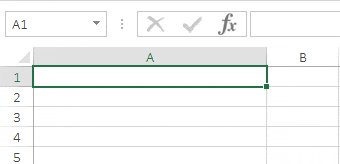
Формат даты и времени по умолчанию, возвращаемых функцией NOW, — мм/дд/гггг чч:мм. Но по какой-то причине, если вам нужен собственный формат, вы меняете его формат, используя опцию пользовательского формата. Выделите ячейку ➜ нажмите сочетание клавиш Ctrl + 1 ➜ выберите «Пользовательский» ➜ введите «мм/дд/гггг чч:мм» в поле ввода ➜ нажмите «ОК».

А если вы хотите ввести только дату, вы можете использовать СЕГОДНЯ вместо СЕЙЧАС, он возвращает только текущую дату в зависимости от настроек системы.
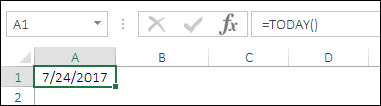
Преимущества
- Это динамический метод.
- Вы можете использовать обе функции с функцией ЕСЛИ, чтобы создать условие для ввода отметки времени, если другая ячейка имеет значение.
Недостатки
- Несмотря на то, что это динамический метод, обе функции нестабильны, они будут обновляться всякий раз, когда вы вносите изменения в свою электронную таблицу.
- А если вам нужны просто значения вместо формул, вам придется вручную преобразовать их в значения.
3. Использование циклической ссылки для создания отметки времени
Если вы хотите перейти к расширенному методу и не хотите использовать методы №1 и №2, вы можете использовать циклическую ссылку для вставки отметки времени.
Но прежде чем изучать этот метод, давайте разберемся, что такое циклическая ссылка. Допустим, у вас есть значение 5 в ячейке A1 и значение 10 в ячейке B1. Теперь, если вы введете формулу =A1+B1+C1 в ячейку C1, она вернет сообщение об ошибке циклической ссылки.
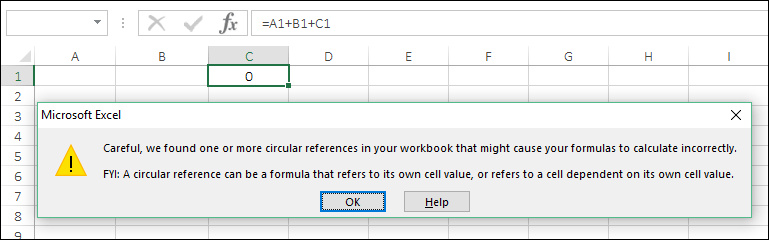
Это связано с тем, что вы используете ячейку C1 в качестве ссылки в ячейке C1. Когда возникает ошибка циклической ссылки, в ячейке возникает бесконечный цикл. Ссылка на ячейку A3 зависит от значения ячейки A3, а значение A3 зависит от ссылки на ячейку A3.
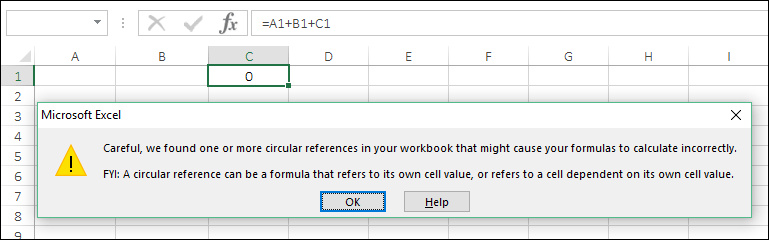
Но когда вводится циклическая ссылка, Excel не вычисляет ее, и бесконечный цикл никогда не запускается.
Вот сделка:
Вы можете включить «опцию итеративного расчета», чтобы заставить Excel выполнить расчет хотя бы один раз и теперь использовать функцию в расчете. Таким образом, Excel будет обновлять формулу ячейки только один раз, а не каждый раз. Действия по включению опции итеративного расчета:
- Перейдите в «Файл» ➜ «Параметры».
- В разделе «Параметры Excel» выберите «Формулы».
- В параметрах расчета установите флажок Включить итеративный расчет.
- Нажмите ОК.
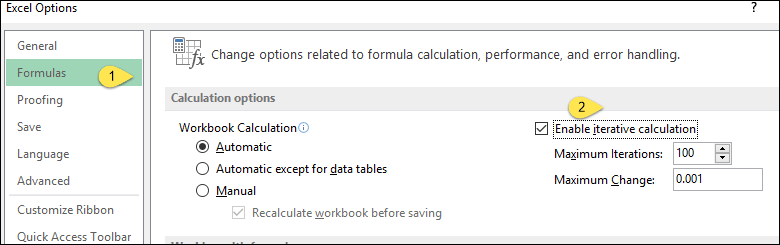
После этого в ячейку B2 введите формулу, расположенную ниже в строке формул .
=IF(A2<>"",IF(B2<>"",B2,NOW()),"")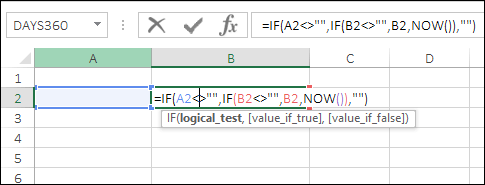
Теперь, когда вы вводите значение в ячейку A2, формула в ячейке B2 будет возвращать метку времени.
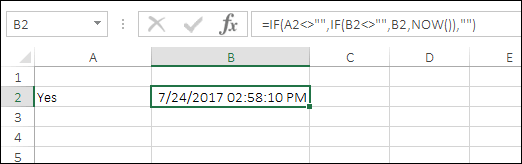
4. VBA для добавления отметки времени
Если вы фанат VBA, я уверен, что этот код VBA окажется вам полезен. При этом вам не нужно вводить формулу или даже использовать сочетание клавиш. Просто выберите ячейку, в которую нужно ввести метку времени, и запустите макрос.
Sub timeStamp() Dim ts As Date With Selection .Value = Now .NumberFormat = "m/d/yyyy h:mm:ss AM/PM" End With End SubКак использовать этот код
Чтобы использовать этот код, вы можете добавить его в QAT ( панель быстрого доступа) и запускать его каждый раз, когда вам нужно добавить метку времени.
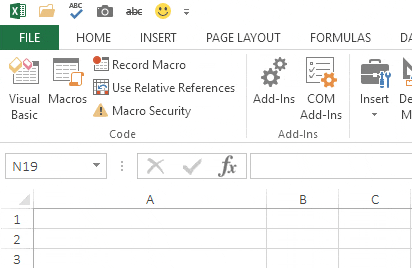
Вот шаги:
- Добавьте этот код в модуль, открыв редактор VBA.

- После этого перейдите в Файл -> Параметры -> Панель быстрого доступа.
- В раскрывающемся списке «Выбрать команду из» выберите «Макросы».
- После этого добавьте макрос timeStamp в QAT.
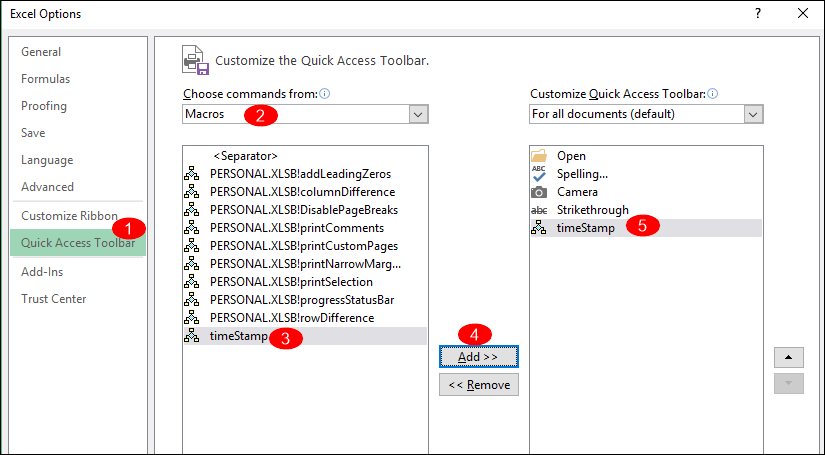
- Теперь выберите этот макрос, нажмите на кнопку редактирования.
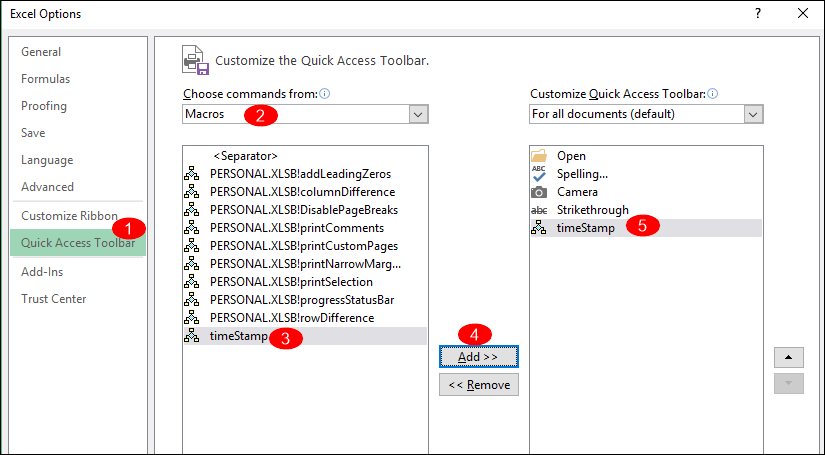
- Выберите значок и нажмите «ОК».
Теперь у вас есть значок QAT, и всякий раз, когда вам нужна отметка времени, вы можете выбрать ячейку и нажать эту кнопку, чтобы вставить ее.
4.1 Использование UDF для отметок времени
Да, вы также можете создать собственную функцию Excel для вставки отметки времени в Excel. Ниже вы найдете код этой UDF.
Function Timestamp(Reference As Range) If Reference.Value <> "" Then Timestamp = Format(Now, "dd-mm-yyyy hh:mm:ss") Else Timestamp = "" End If End FunctionИспользуя эту пользовательскую функцию, вы можете получить метку времени в одной ячейке, если другая содержит значение. Пожалуйста, следуйте инструкциям ниже:
- Перейдите на вкладку «Разработчик» и откройте редактор VBA.
- В редакторе VBA вставьте новый модуль и вставьте в него этот код.
- Теперь закройте редактор VBA и вернитесь к своей электронной таблице.
- В ячейку B2 введите формулу ниже.
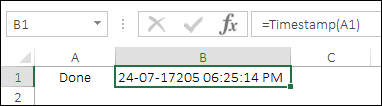
- Теперь, когда вы вводите значение в ячейку A1, ячейка B1 получает метку времени.
Заключение
Добавление временной метки — это то, что мы часто делаем при работе в Excel. И у вас есть 5 разных способов вставить его. Если вы спросите меня, мне нравится использовать для этого кнопку VBA в QAT. Лучше всего добавить этот код в файл Personal.xlsb , чтобы его можно было использовать во всех книгах. Вот и вся история о временных метках, и я уверен, что она вам пригодилась, но теперь скажите мне одну вещь.
Знаете ли вы другой метод для этого?
Пожалуйста, поделитесь со мной в разделе комментариев, мне будет интересно услышать ваше мнение, и, пожалуйста, не забудьте поделиться этим советом со своими друзьями.
Связанные руководства
- Преобразование отрицательного числа в положительное в Excel
- Вставка маркеров в Excel
- Вставить стрелку в ячейку в Excel
- Автоматически добавлять серийные номера в Excel
- Вставьте символ дельты в Excel в ячейку